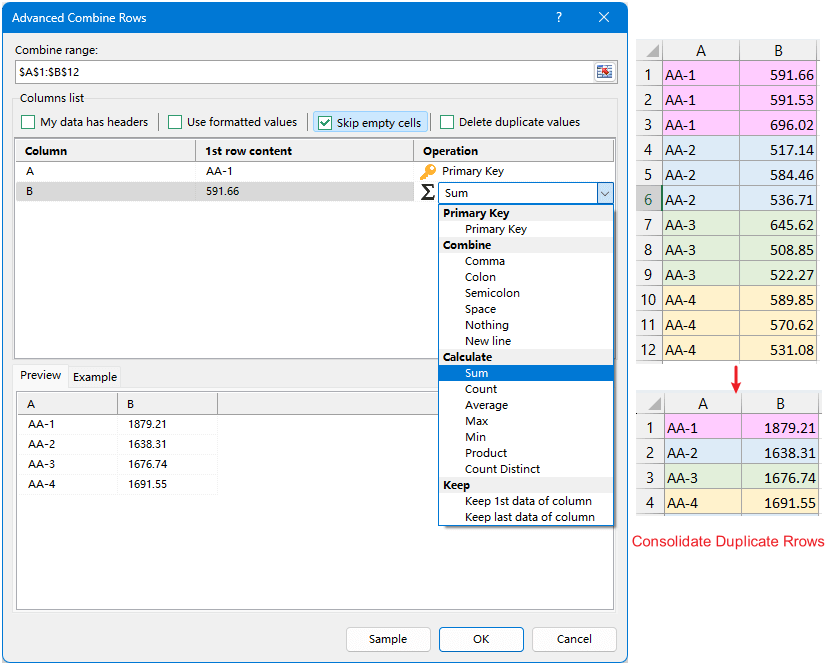Excel Formülünde & İşareti Ne Anlama Gelir? (Örnekler)
Excel dünyasında, çeşitli semboller ve operatörler formül oluşturma ve veri işleme süreçlerinde önemli roller oynar. Bunlar arasında, birden fazla metin dizisini birleştirme veya birbirine bağlama yeteneğine sahip olan ampersand (&) sembolü öne çıkar. Bu işlevi anlamak, Excel'in güçlü veri işleme yeteneklerini ustalıkla kullanmanın anahtarıdır.
Excel'de “&” İşlecinin Temel ve Pratik Kullanımları Excel'de "&" İşlecinin Gelişmiş Kullanımları
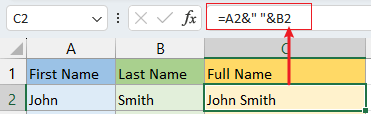
Excel'de & İşlecinin Özü
Temelde, Excel'deki & operatörü bir birleştirme aracıdır. İki veya daha fazla metin dizesini tek bir sürekli dize halinde birleştirmek için kullanılır. Farklı hücrelerden gelen verileri birleştirmeniz veya metin ve sayıları daha net bir şekilde temsil etmek için birleştirmeniz gerektiğinde bu operatör paha biçilmez hale gelir. Basit görevlerden karmaşık dinamik veri yapılarını içeren işlemlere kadar, & operatörünü anlamak ve kullanmak, Excel becerilerinizi büyük ölçüde geliştirebilir. Veriyle etkileşim şeklinizi dönüştüren küçük bir sembol, büyük olanaklar sunar.
Excel'de “&” İşlecinin Temel Kullanımları
Ampersand (&) işareti, iki veya daha fazla hücreyi tek bir varlık halinde birleştirmek için kullanılır. Bu işlem genellikle kişinin adını soyadıyla birleştirme, e-posta adresleri oluşturma, metin ve sayısal değerleri birleştirme ve çeşitli hücreleri birleştirerek tek bir içerik oluşturma gibi eylemlerde uygulanır.
İsimleri Birleştirme (İki Hücreyi Birleştirme)
Senaryo: Ayrı sütunlarda (A ve B sütunları) bir liste halinde bulunan ad ve soyadları birleştirmek istiyorsunuz.
Formül: Boş bir hücre seçin (C2) ve aşağıdaki formüllerden birini yazarak ad ve soyadları birleştirin. Ardından İlk birleşimi almak için Enter tuşuna basın.
Herhangi bir ayırıcı olmadan ad ve soyadı birleştirme
=A2&B2 Boşluk ile ad ve soyadı birleştirme
=A2&" "&B2 | Ayırıcı olmadan birleştirme | Boşluk ayırıcı olarak kullanarak birleştirme |
 | 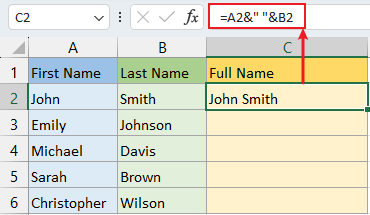 |
Ardından tüm tam isimleri almak için otomatik doldurma tutamacını aşağı çekin.
| Ayırıcı olmadan birleştirme | Boşluk ayırıcı olarak kullanarak birleştirme |
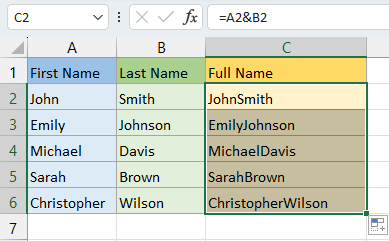 |  |

Kutools AI ile Excel Sihirini Keşfedin
- Akıllı Yürütme: Hücre işlemleri gerçekleştirin, verileri analiz edin ve grafikler oluşturun—tümü basit komutlarla sürülür.
- Özel Formüller: İş akışlarınızı hızlandırmak için özel formüller oluşturun.
- VBA Kodlama: VBA kodunu kolayca yazın ve uygulayın.
- Formül Yorumlama: Karmaşık formülleri kolayca anlayın.
- Metin Çevirisi: Elektronik tablolarınız içindeki dil engellerini aşın.
E-posta Adresleri Oluşturma (Sabit Metni Hücre Referansıyla Birleştirme)
Senaryo: Çalışan isimlerinden oluşan bir listeden (A2:A6) e-posta adresleri oluşturmanız gerekiyor.
Formül: Boş bir hücre seçin (B2) ve aşağıdaki formülü yazarak isimleri ve şirket e-posta alanını birleştirin. Ardından ilk birleşimi almak için Enter tuşuna basın.
=A2&"@company.com"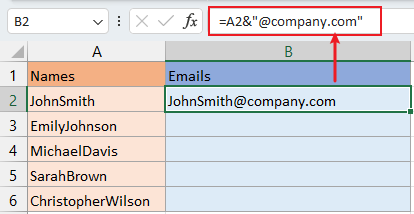
Ardından tüm e-posta adreslerini almak için otomatik doldurma tutamacını aşağı çekin.

Excel'de, hücre referanslarıyla veya diğer metinlerle metin birleştirmek istediğinizde, sabit metinleri (değişmeyen metinler) genellikle çift tırnak içine alırsınız. Bu, Excel'e çift tırnaklar arasındaki metnin bir formül veya başka bir hücreye başvuru olarak değil, gerçek bir metin dizesi olarak ele alınması gerektiğini söyler.
Bu formülde, A2 hücresindeki değeri alıp ona "@company.com" metnini eklemesi (birleştirme) söyleniyor, böylece tam bir e-posta adresi oluşturuluyor. Çift tırnaklar, "@company.com" ifadesinin düz metin olarak kabul edilmesini sağlar ve formülün bir parçası olarak yorumlanmaz.
Birden Fazla Hücreyi Birleştirme (Üç veya Daha Fazla Hücreyi Birleştirme)
Senaryo: Birden fazla hücreden virgülle ayrılmış bir liste oluşturma. (A sütunundan C sütununa kadar her satırdaki hücreleri birleştirme.)
Formül: Boş bir hücre seçin (D2) ve aşağıdaki formülü yazarak A2, B2 ve C2 hücrelerini virgüllerle birleştirin. Ardından ilk birleşimi almak için Enter tuşuna basın.
=A2&", "&B2&", "&C2
Ardından tüm birleşimleri almak için otomatik doldurma tutamacını aşağı çekin.

Yukarıdaki formülde, virgülden sonra bir boşluk ekledik. Eğer boşluğa ihtiyacınız yoksa, ", " ifadesini "," olarak değiştirin.
Kutools'un sorunsuz birleştirme özelliğini kullanarak Excel'de satırları, sütunları ve hücreleri hiçbir veri kaybı olmadan birleştirin. Veri yönetimini bugün basitleştirin. 30 günlük ücretsiz deneme sürümünü indirin ve kolay veri birleştirme deneyimini yaşayın!
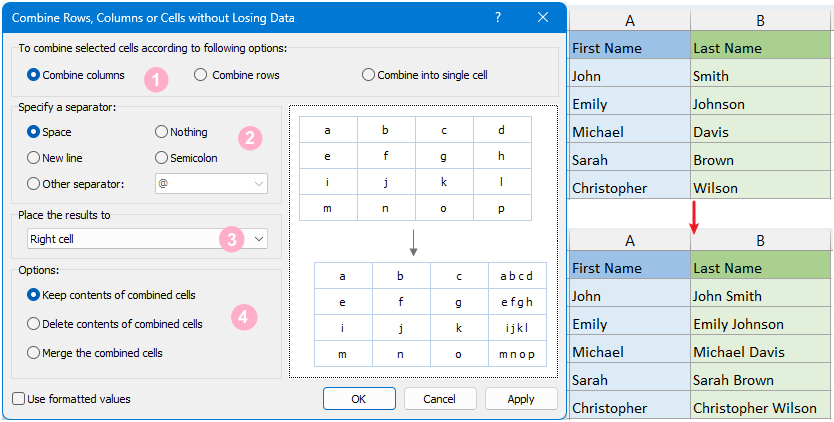
Excel'de "&" İşlecinin Gelişmiş Kullanımları
Excel'deki ampersand (&), temel metin birleştirme işlevi basit olsa da, daha karmaşık ve dinamik senaryolarda güçlü bir araç haline gelebilir. İşte özellikle dinamik fonksiyonlar ve koşullu biçimlendirme konusunda gelişmiş uygulamalarına daha derinlemesine bir bakış.
Metni Formüllerle Birleştirme
Senaryo: Bir veri tablosundan, her sütunun toplamını almak ve her toplamdan önce açıklayıcı bir metin eklemek istiyorsunuz.
Formül: Boş bir hücre seçin (A7) ve aşağıdaki formülü yazarak A2:A6 aralığını toplayın ve toplamdan önce açıklayıcı bir metin ekleyin. Ardından ilk birleşimi almak için Enter tuşuna basın.
="Total sales: "&SUM(A2:A6)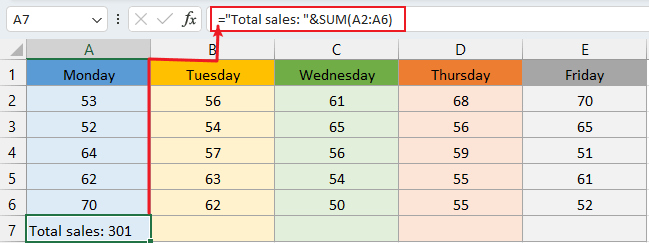
Ardından her sütunun toplamını almak için otomatik doldurma tutamacını sağa çekin.

Dinamik Formüller (EĞER Fonksiyonu ile)
Senaryo: Rapor hazırlarken, veri değerlerine göre değişen dinamik bir mesaj eklemek istiyorsunuz. Örneğin, satış hedefleri sütunu (B) ve gerçek satışlar sütunu (C) var. Ve D sütununda bir durum mesajı oluşturmak istiyorsunuz (satış hedefine eşit veya daha büyükse "hedefe ulaşıldı", satış hedefinin altında ise "hedef kaçırıldı" yazacak).
Formül: Boş bir hücre seçin (D2) ve aşağıdaki formülü yazın. Ardından ilk birleşimi almak için Enter tuşuna basın.
=IF(C2 >= B2, "Target Achieved: "&C2, "Target Missed: "&C2)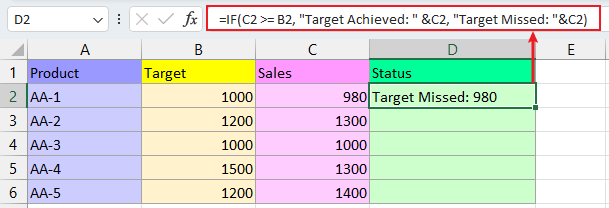
Ardından her satırın durumunu almak için otomatik doldurma tutamacını aşağı çekin.

- EĞER(C2 >= B2): Bu kısım, C2 hücresindeki değerin B2 hücresindeki değerden büyük veya ona eşit olup olmadığını kontrol eder.
- "Hedefe Ulaşıldı: " & C2: Eğer koşul (C2 >= B2) DOĞRU ise, "Hedefe Ulaşıldı: " metnini C2 hücresindeki değerle birleştirir. Yani, eğer hedefe ulaşılmışsa, "Hedefe Ulaşıldı: " ifadesi C2'deki değerle birlikte görüntülenir.
- "Hedef Kaçırıldı: " & C2: Eğer koşul (C2 >= B2) YANLIŞ ise, yani hedefe ulaşılamamışsa, "Hedef Kaçırıldı: " ifadesi C2'deki değerle birlikte görüntülenir.
Metin Birleştirme ile Koşullu Biçimlendirme
Senaryo: Hücre içindeki verileri içeren belirli bir durum mesajıyla hücreleri vurgulama. Örneğin, iki sütunda proje isimleri ve durumları listelenmiş (A ve B sütunları). Gecikmiş durumdaki projeleri koşullu biçimlendirme ile vurgulamak istiyorsunuz.
Koşullu Biçimlendirmeyi Uygulama: İki sütun aralığını seçin (A2:B6), Ana Sayfa > Koşullu Biçimlendirme > Yeni Kural'a tıklayın.
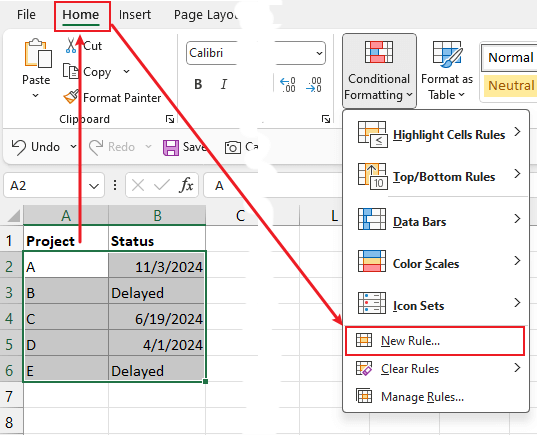
Formül: Hangi hücreleri biçimlendireceğinizi belirlemek için bir formül kullan seçeneğini işaretleyin, ardından Format values where this formula is true metin kutusuna aşağıdaki formülü kopyalayın.
=ISNUMBER(SEARCH("Delayed", A2 & B2))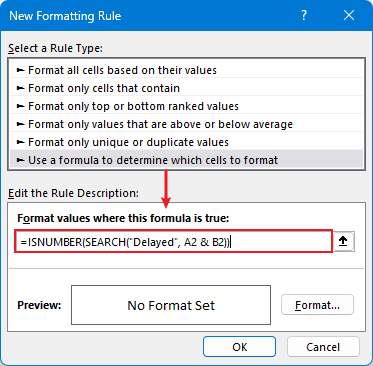
Hücreleri biçimlendir: Biçimlendir düğmesine tıklayın, Hücreleri Biçimlendir iletişim kutusunu açmak için bir renk seçin, Dolgu sekmesi altında “Gecikmiş” içeren satırı vurgulayın. Pencereleri kapatmak için Tamam > Tamam'a tıklayın.
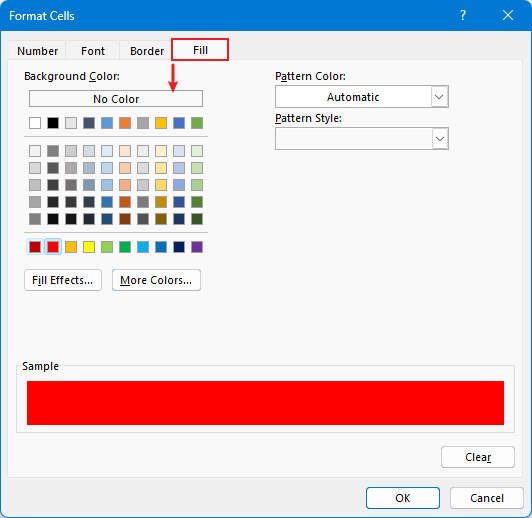
Sonuç:

- ARA("Gecikmiş", A2 & B2): ARA fonksiyonu, "Gecikmiş" metnini A2 ve B2 hücrelerinin birleştirilmiş içeriğinde arar. Eğer "Gecikmiş" bulunursa pozisyonunu (sayı olarak) döndürür, bulunamazsa bir hata verir.
- SAYI_MIDIR(): SAYI_MIDIR fonksiyonu, ARA fonksiyonunun sonucunun bir sayı olup olmadığını kontrol eder (yani, "Gecikmiş" bulunmuş mu?). Eğer sayı ise, SAYI_MIDIR DOĞRU döndürür; aksi takdirde YANLIŞ döndürür.
Karmaşık Metin Dizileri Oluşturma
Senaryo: Finansal raporda detaylı açıklamalar veya mesajlar oluşturma. Örneğin, A sütununda ürünler ve B'den D'ye kadar sütunlarda ilgili çeyrek satışlar var. Şimdi her bir çeyrek satış için "AA-1 ürününün bu çeyrekteki toplam satışları $1,879.21" şeklinde açıklayıcı bir metin dizesi oluşturmak istiyorsunuz.
Formül: Boş bir hücre seçin (E2) ve aşağıdaki formülü yazın. Ardından ilk birleşimi almak için Enter tuşuna basın.
="The total sales of " & A2 & " for this quarter is: $" & TEXT(SUM(B2:D2), "#,##0.00")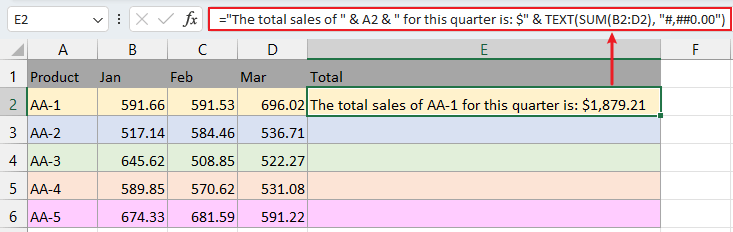
Ardından tüm birleşimleri almak için otomatik doldurma tutamacını aşağı çekin.
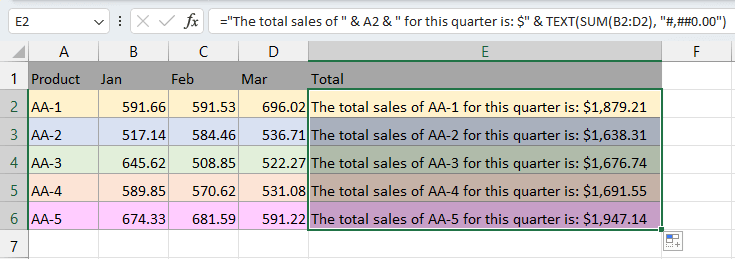
- "Bu çeyrekteki toplam satışlar: ": Bu formül kısmı, cümlenin açıklayıcı bir başlangıcı olan bir metin dizesidir.
- A2: Bu, A2 hücresindeki değere atıfta bulunur, muhtemelen bir ürün veya kategori adıdır.
- " bu çeyrekte: $": Bu, cümlede bağlam sağlayan başka bir metin dizesidir ve bahsedilen satışların belirli bir çeyrek için olduğunu ve para biriminin dolar olduğunu belirtir.
- TOPLA(B2:D2): Bu, B2'den D2'ye kadar olan hücrelerdeki değerlerin toplamını hesaplar, ki bu muhtemelen belirtilen ürün veya kategori için çeyrek satış rakamlarını temsil eder.
- METİN(TOPLA(B2:D2), "#,##0.00"): Bu kısım, hesaplanan toplamı iki ondalık basamaklı bir para birimi değeri olarak biçimlendirir ve binlik ayraçları için virgül içerir, böylece para birimi formatında görünür.
Kutools'un Gelişmiş Satırları Birleştirme özelliğini kullanarak Excel'de satırları kolayca birleştirin ve veri birleştirme görevlerinizi hızlandırın. 30 günlük ücretsiz deneme sürümüyle gücünü kendi deneyiminizle keşfedin ve elektronik tablo yönetimini nasıl dönüştürdüğünü görün!
& işlecinin esnekliği, basit metin birleştirme işlevinin çok ötesine uzanır. Dinamik formüllerde entegre olma, koşullu biçimlendirmeyi geliştirme ve karmaşık bilgilendirici diziler oluşturma yeteneği, gelişmiş Excel veri işleme ve sunumunda vazgeçilmez bir araç haline getirir. Bu örnekler, & işlecinin Excel görevlerinize daha fazla incelik ve uyarlama getirebileceği yolların yalnızca birkaçını göstermektedir.
Veri yönetimınızı daha da geliştirebilecek devrim niteliğindeki Excel stratejileri için buradan daha fazla keşfedin.
En İyi Ofis Verimlilik Araçları
Kutools for Excel - Kalabalıktan Farklılaşmanızı Sağlar
Kutools for Excel, İhtiyacınız Olan Her Şeyin Bir Tıklama Uzağında Olduğundan Emin Olmak İçin 300'den Fazla Özelliğe Sahiptir...
Office Tab - Microsoft Office'de (Excel Dahil) Sekmeli Okuma ve Düzenlemeyi Etkinleştirin
- Onlarca açık belge arasında bir saniyede geçiş yapın!
- Her gün yüzlerce fare tıklamasından sizi kurtarır, fare eline veda edin.
- Birden fazla belgeyi görüntülediğinizde ve düzenlediğinizde üretkenliğinizi %50 artırır.
- Chrome, Edge ve Firefox gibi Office'e (Excel dahil) Etkin Sekmeler Getirir.
İçindekiler Tablosu
- Excel'de & İşlecinin Özü
- Excel'de “&” İşlecinin Temel ve Pratik Kullanımları
- İsimleri Birleştirme
- E-posta Adresleri Oluşturma
- Birden Fazla Hücreyi Birleştirme
- Excel'de "&" İşlecinin Gelişmiş Kullanımları
- Metni Formüllerle Birleştirme
- Dinamik Formüller (EĞER Fonksiyonu ile)
- Metin Birleştirme ile Koşullu Biçimlendirme
- Karmaşık Metin Dizileri Oluşturma
- İlgili Makaleler
- En İyi Ofis Üretkenlik Araçları
- Yorumlar